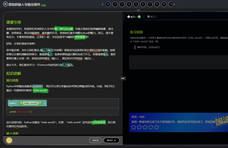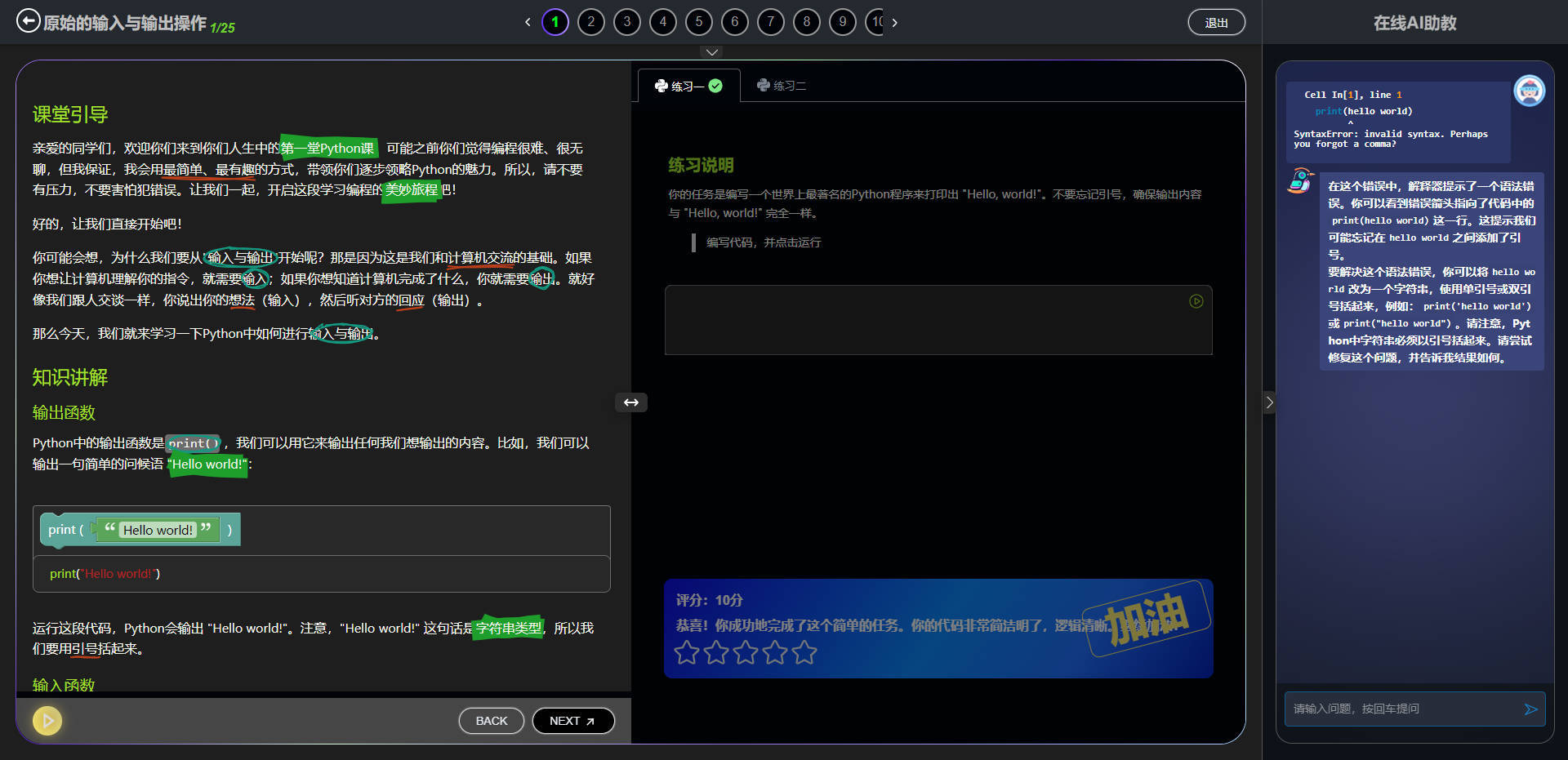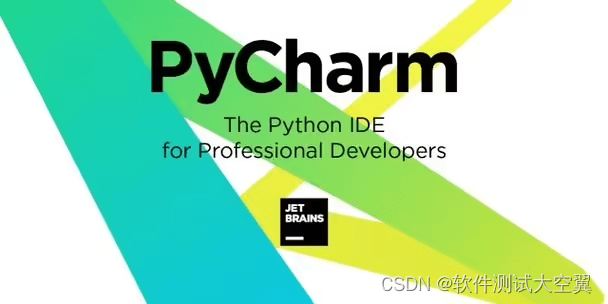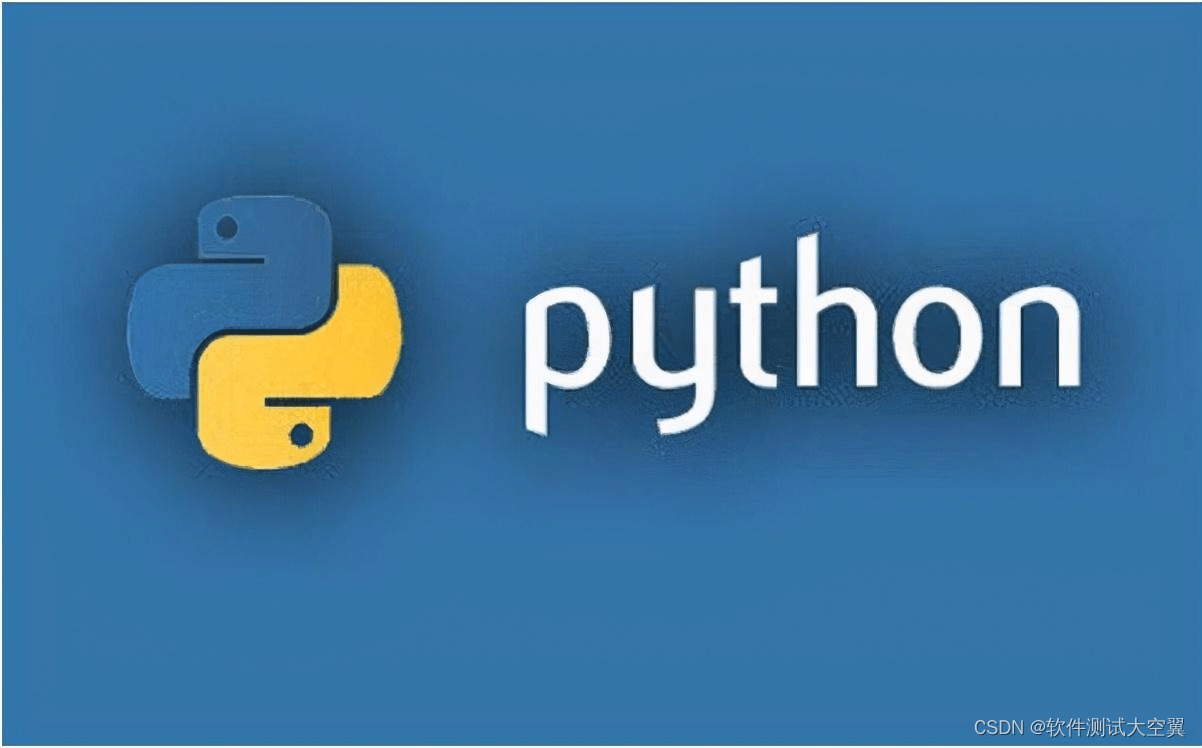Python PyQt快速入门指南:只需十分钟,让你上手PyQt!

下面是Python/ target=_blank class=infotextkey>Python PyQt深入讲解的教程,主要包括PyQt的基本概念、窗口、组件、布局、事件处理和样式等方面的内容。
- PyQt的基本概念
PyQt是Python中的GUI编程库,用于创建图形用户界面。它是基于Qt GUI工具包,可以在不同的平台上运行,包括windows、mac OS X和linux等。PyQt提供了许多组件和工具,可以用来创建各种类型的应用程序,例如桌面应用程序、游戏和工具等。
- 窗口
在PyQt中,窗口是GUI应用程序的主要组成部分。可以使用QMAInWindow、QWidget和QDialog等类来创建不同类型的窗口。
例如,使用QMainWindow类创建一个主窗口:
import sys
from PyQt5.QtWidgets import QApplication, QMainWindow
# 创建应用程序对象
app = QApplication(sys.argv)
# 创建主窗口
window = QMainWindow()
window.setWindowTitle("My Window")
window.setGeometry(100, 100, 400, 300)
# 显示窗口
window.show()
# 运行应用程序
sys.exit(app.exec_())
上述代码中,使用QMainWindow类创建了一个主窗口,并设置了窗口的标题和大小。然后使用show()方法显示窗口,最后使用exec_()方法运行应用程序。
- 组件
在PyQt中,组件是GUI应用程序中的各个元素,例如按钮、标签、文本框等。可以使用不同的组件来创建不同的界面。
在PyQt中,每个组件都是一个类,可以通过实例化这些类来创建组件。例如,使用QLabel类创建一个标签组件:
import sys
from PyQt5.QtWidgets import QApplication, QMainWindow, QLabel
# 创建应用程序对象
app = QApplication(sys.argv)
# 创建主窗口
window = QMainWindow()
window.setWindowTitle("My Window")
window.setGeometry(100, 100, 400, 300)
# 创建标签组件
label = QLabel(window)
label.setText("Hello, PyQt!")
label.move(100, 100)
# 显示窗口
window.show()
# 运行应用程序
sys.exit(app.exec_())
上述代码中,使用QLabel类创建了一个标签组件,并使用setText()方法设置标签的文本内容。然后使用move()方法将标签组件移动到窗口中的指定位置。
- 布局
在PyQt中,布局是指如何排列和组织组件。PyQt提供了几种布局管理器,例如QVBoxLayout、QHBoxLayout和QGridLayout等。
QVBoxLayout和QHBoxLayout布局管理器可以将组件按照垂直或水平方向排列。例如,使用QVBoxLayout布局管理器将多个标签组件按照垂直方向排列:
import sys
from PyQt5.QtWidgets import QApplication, QMainWindow, QLabel, QVBoxLayout, QWidget
# 创建应用程序对象
app = QApplication(sys.argv)
# 创建主窗口
window = QMainWindow()
window.setWindowTitle("My Window")
window.setGeometry(100, 100, 400, 300)
# 创建垂直布局管理器和窗口对象
layout = QVBoxLayout()
widget = QWidget()
# 创建多个标签组件并添加到布局管理器中
label1 = QLabel("Label 1")
layout.addWidget(label1)
label2 = QLabel("Label 2")
layout.addWidget(label2)
label3 = QLabel("Label 3")
layout.addWidget(label3)
# 将布局管理器添加到窗口对象中
widget.setLayout(layout)
window.setCentralWidget(widget)
# 显示窗口
window.show()
# 运行应用程序
sys.exit(app.exec_())
上述代码中,使用QVBoxLayout布局管理器将三个标签组件按照垂直方向排列。然后使用QWidget类创建一个窗口对象,并将布局管理器添加到窗口对象中。最后使用setCentralWidget()方法将窗口对象设置为主窗口的中心组件。
QGridLayout布局管理器可以将组件按照网格排列。例如,使用QGridLayout布局管理器将多个按钮组件按照网格排列:
import sys
from PyQt5.QtWidgets import QApplication, QMainWindow, QPushButton, QGridLayout, QWidget
# 创建应用程序对象
app = QApplication(sys.argv)
# 创建主窗口
window = QMainWindow()
window.setWindowTitle("My Window")
window.setGeometry(100, 100, 400, 300)
# 创建网格布局管理器和窗口对象
layout = QGridLayout()
widget = QWidget()
# 创建多个按钮组件并添加到布局管理器中
button1 = QPushButton("Button 1")
layout.addWidget(button1, 0, 0)
button2 = QPushButton("Button 2")
layout.addWidget(button2, 0, 1)
button3 = QPushButton("Button 3")
layout.addWidget(button3, 1, 0)
button4 = QPushButton("Button 4")
layout.addWidget(button4, 1, 1)
# 将布局管理器添加到窗口对象中
widget.setLayout(layout)
window.setCentralWidget(widget)
# 显示窗口
window.show()
# 运行应用程序
sys.exit(app.exec_())
上述代码中,使用QGridLayout布局管理器将四个按钮组件按照网格排列。然后使用QWidget类创建一个窗口对象,并将布局管理器添加到窗口对象中。最后使用setCentralWidget()方法将窗口对象设置为主窗口的中心组件。
- 事件处理
在PyQt中,事件是指用户与GUI应用程序交互时发生的动作,例如点击按钮、输入文本等。可以使用connect()方法将事件和事件处理函数绑定起来。
例如,创建一个按钮组件,并将事件和事件处理函数绑定起来:
import sys
from PyQt5.QtWidgets import QApplication, QMainWindow, QPushButton
# 创建应用程序对象
app = QApplication(sys.argv)
# 创建主窗口
window = QMainWindow()
window.setWindowTitle("My Window")
window.setGeometry(100, 100, 400, 300)
# 创建按钮组件
button = QPushButton("Click Me", window)
button.setGeometry(100, 100, 100, 50)
# 定义事件处理函数
def on_button_clicked():
print("Button Clicked")
# 将事件和事件处理函数绑定起来
button.clicked.connect(on_button_clicked)
# 显示窗口
window.show()
# 运行应用程序
sys.exit(app.exec_())
上述代码中,使用QPushButton类创建一个按钮组件,并使用clicked信号将事件和事件处理函数绑定起来。当按钮被点击时,将会调用on_button_clicked()函数,并输出一条消息。
- 样式
在PyQt中,可以使用样式表来设置组件的外观和样式。样式表是一种基于css的语言,包含了各种样式属性和值。
例如,使用样式表设置标签组件的文本颜色和字体大小:
import sys
from PyQt5.QtWidgets import QApplication, QMainWindow, QLabel
# 创建应用程序对象
app = QApplication(sys.argv)
# 创建主窗口
window = QMainWindow()
window.setWindowTitle("My Window")
window.setGeometry(100, 100, 400, 300)
# 创建标签组件
label = QLabel(window)
label.setText("Hello, PyQt!")
label.setGeometry(100, 100, 200, 50)
# 设置标签组件的样式
label.setStyleSheet("color: red; font-size: 20px;")
# 显示窗口
window.show()
# 运行应用程序
sys.exit(app.exec_())
上述代码中,使用setStyleSheet()方法设置标签组件的样式。其中,color属性设置文本颜色为红色,font-size属性设置字体大小为20像素。
- 总结
本教程介绍了Python PyQt的基本概念、窗口、组件、布局、事件处理和样式等方面的内容。PyQt是Python中的GUI编程库,可以用于创建图形用户界面。在PyQt中,窗口是GUI应用程序的主要组成部分,可以使用不同的组件来创建不同的界面。